win10笔记本颜色校准操作方法!
时间:2017-04-06 来源:互联网 浏览量:
当我们使用的计算机屏幕颜色偏深或偏淡的时候,使用起来会非常的不舒服。在本文中【系统粉】将给大家分享下在win10系统中遇到显示屏颜色不正的情况下使用颜色校准功能来优化显示屏颜色的操作方法!
步骤:
1、右击桌面,选择“显示设置”;
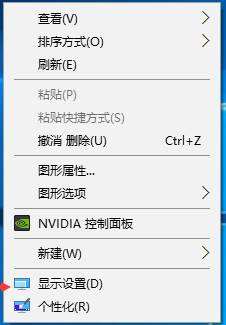
2、在右侧底部点击【高级显示设置】;
www.win7999.com
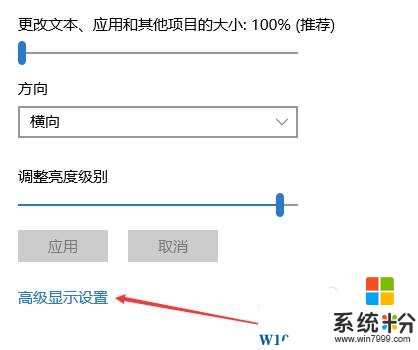
3、在下面点击【颜色校准】;
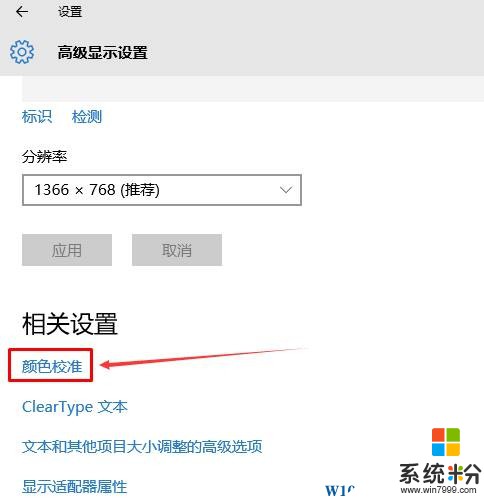
4、查看说明,点击【下一步】;
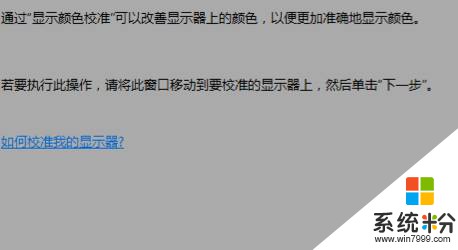
5、按提示选择合适的色彩,设置完成后点击【完成】让设置生效。
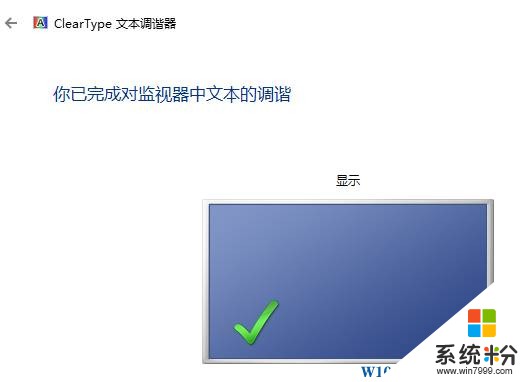
以上就是win10笔记本颜色校准操作方法!
步骤:
1、右击桌面,选择“显示设置”;
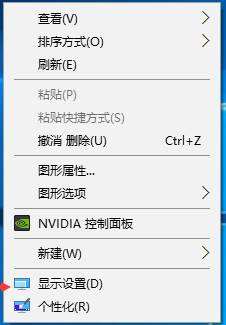
2、在右侧底部点击【高级显示设置】;
www.win7999.com
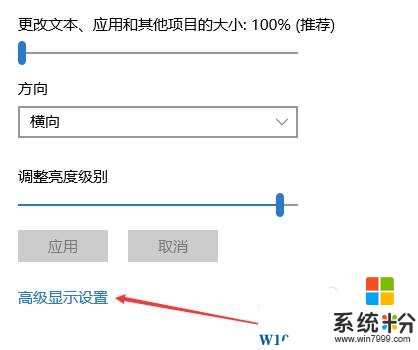
3、在下面点击【颜色校准】;
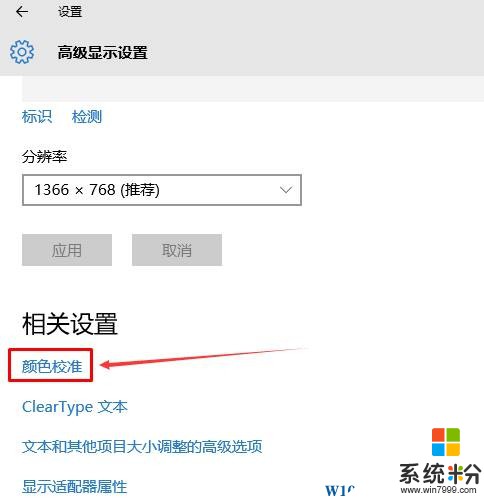
4、查看说明,点击【下一步】;
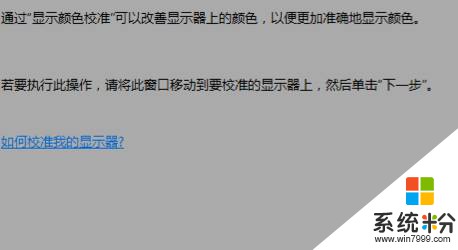
5、按提示选择合适的色彩,设置完成后点击【完成】让设置生效。
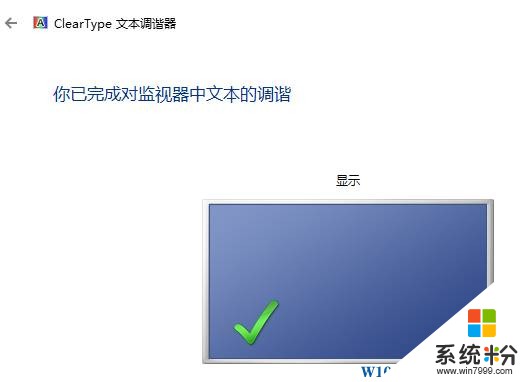
以上就是win10笔记本颜色校准操作方法!
我要分享:
相关教程
- ·win10系统进行颜色校准的方法
- ·win10电脑屏幕颜色怎么校准|win10电脑屏幕校准方法
- ·win10系统显示器颜色的校正方法。如何校正win10系统显示器颜色?
- ·win10标题栏颜色弄回白色怎样操作? win10标题栏颜色弄回白色的操作方法有哪些?
- ·win10笔记本触摸板怎么关?关闭笔记本触摸板的操作方法!
- ·win10笔记本重置系统的操作方法!
- ·windows10儿童模式 Win10电脑的儿童模式设置步骤
- ·文件怎么设置默认打开方式 Win10文件默认打开方式设置方法
- ·笔记本菜单栏怎么设置在底部 怎样把Win10任务栏还原到底部
- ·电脑定时开关机在哪里取消 win10怎么取消定时关机
win10系统教程推荐
- 1 windows10儿童模式 Win10电脑的儿童模式设置步骤
- 2 电脑定时开关机在哪里取消 win10怎么取消定时关机
- 3 可以放在电脑桌面的备忘录 win10如何在桌面上放置备忘录
- 4怎么卸载cad2014 CAD2014清理工具(win10系统)
- 5电脑怎么设置网线连接网络 Win10笔记本电脑有线连接网络设置步骤
- 6电脑桌面无线网络图标不见了 win10 无线网络图标不见了怎么恢复
- 7怎么看到隐藏文件 Win10如何显示隐藏文件
- 8电脑桌面改到d盘,怎么改回c盘 Win10桌面路径修改后怎么恢复到C盘桌面
- 9windows过期不激活会怎么样 win10过期了还能更新吗
- 10windows10中文输入法用不了 Win10打字中文乱码怎么办
win10系统热门教程
- 1 Win10小娜无法搜索桌面软件程序的解决方法
- 2 microsoft账户界面怎么退出 win10 microsoft账户退出登录教程
- 3 为什么win10不能更改应用保存位置?
- 4win10不激活能用吗|win10不激活可以吗
- 5Win10语言图标没有了怎么办?Win10语言栏空白的解决方法
- 6Windows10许可证即将过期怎么办?
- 7Win10值得升级吗?且看Win10正式版14个特性
- 8Win10系统IE浏览器硬件加速怎么关闭?win10关闭GPU加速的方法
- 9edge浏览器打不开怎么解决? Win10 edge浏览器闪退怎么处理?
- 10win10开机修复模式怎么进 win10修复模式怎么打开
最新win10教程
- 1 windows10儿童模式 Win10电脑的儿童模式设置步骤
- 2 文件怎么设置默认打开方式 Win10文件默认打开方式设置方法
- 3 笔记本菜单栏怎么设置在底部 怎样把Win10任务栏还原到底部
- 4电脑定时开关机在哪里取消 win10怎么取消定时关机
- 5电脑修复dns Win10 DNS设置错误怎么修复
- 6电脑上隐藏的qq图标怎么出来 Win10任务栏qq图标消失怎么办
- 7win10系统在哪里看 win10系统如何查看电脑配置
- 8电脑输入法打出来的字是繁体字 Windows10输入法变成了繁体怎么转换为简体
- 9怎么打开电脑驱动器 WIN10电脑如何升级驱动程序
- 10笔记本电脑怎么看电池损耗 win10如何查看笔记本电池磨损情况
